
帳簿付け作業を時短しよう
この記事では、ビジネスにおいて必要不可欠、そして面倒な帳簿付け作業を、Gメールの機能を使って効率化する方法を紹介しています。
電子帳簿保存法ができたので、帳簿保管のルールが変わります。これを機に、領収書の整理をラクチンにしませんか。
確定申告の時に慌てることはありません。毎月集計することで無駄遣いを減らし、管理もしやすくなります。
設定難易度:☆・・(易しい)
設定時間:☆・・(サクッと)
マニアック度:☆・・(どなたでも)
Gmailの機能をお伝えしていますが、他のメールサービスでも同じようにできます
メールで届く領収書、あなたはどのように整理していますか?
コロナ禍以降、
Webサイトでカード決済を利用してお買い物する
というスタイルがずいぶん普及しました。
以前は、
多少オンラインでカード決済するのに抵抗があった方も、
今では「カード決済があたりまえになった」という方も多いと思います。
そうすると、
オンライン決済の領収書は、メールで届きますよね。
以前はこれらを印刷して、レシートと同じようにファイリング(整理・保管)していました。
帳簿保管のルールが変わりました
ですが、
電子帳簿保存法という法律ができたことで帳簿保管のルールが変わりました。
これによって、
PDFなどのデータファイルで発行される領収書や請求書などの書類保管は、
紙ではなくデータのまま保管することが2024年から完全に義務化されます。
そこで今日は、
紙で保管するよりも便利で簡単な方法をご紹介したいと思います。
時間もお金もかからずにできる方法です。
紙で保管するより簡単に領収書を整理する方法(Gメール)
今回のメールでは、領収書がメールで届いたときに
私が行っていることをお伝えします
メールチェックしたときすぐに ▶ ラベルを付ける
Gmail(Gメール)でラベルを付ける方法
PC版Gメールでは、ホームベースを横に倒したようなマークをクリックすると、ラベルの一覧が表示されます。
(スマホは、画面右上の3点メニュー)
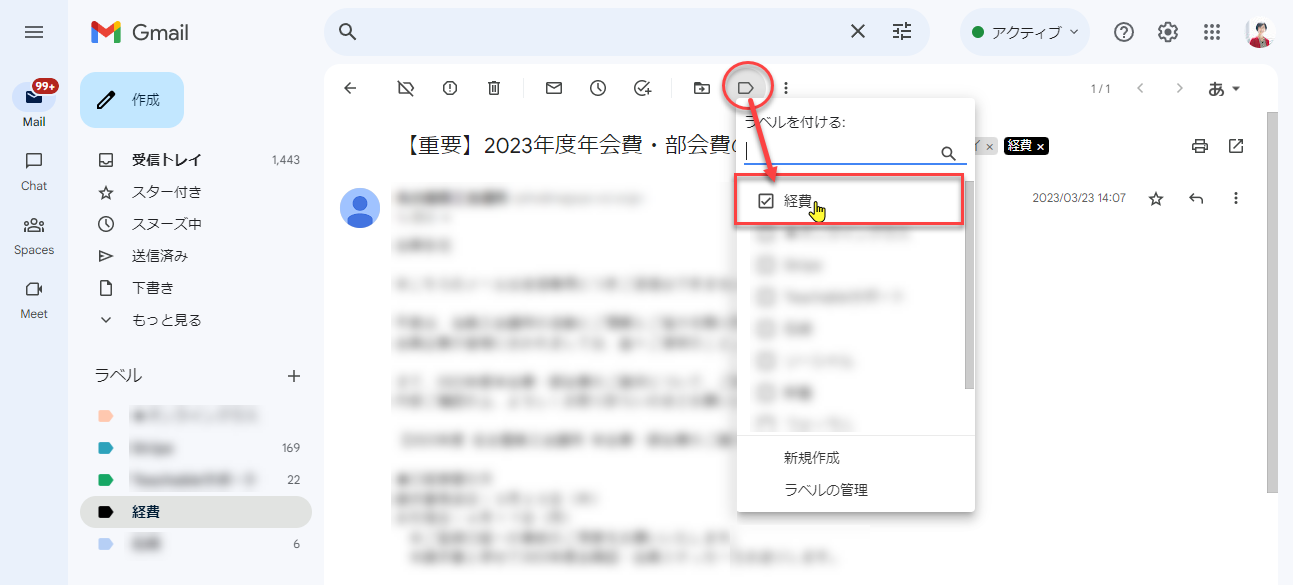
Gメールでは、
ラベルを付けておくと、メールを種類ごとに分類できます。
(Gメール以外でも、「フォルダ分け」のような似た機能があります)
ラベルを新規設定する方法
ラベル名はPC版のGメールで設定できます。「経費」「領収書」など、分かりやすい名前にしておきましょう。
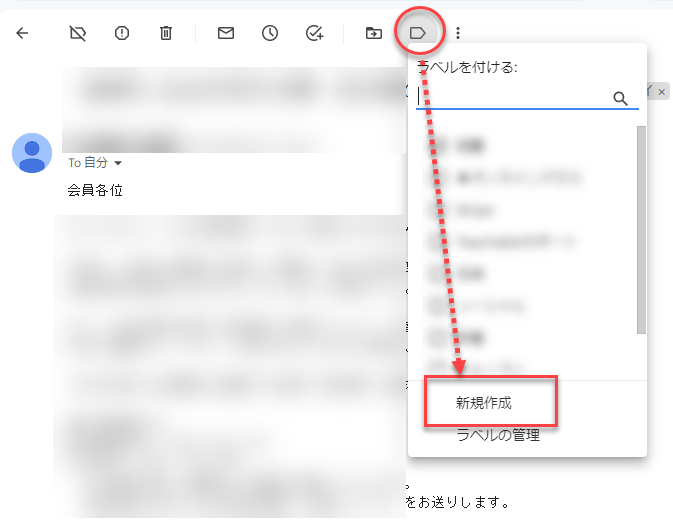
分類したメールは、
フォルダーのように1か所にまとめて保管されますので、
探す手間が省けてとても便利です。
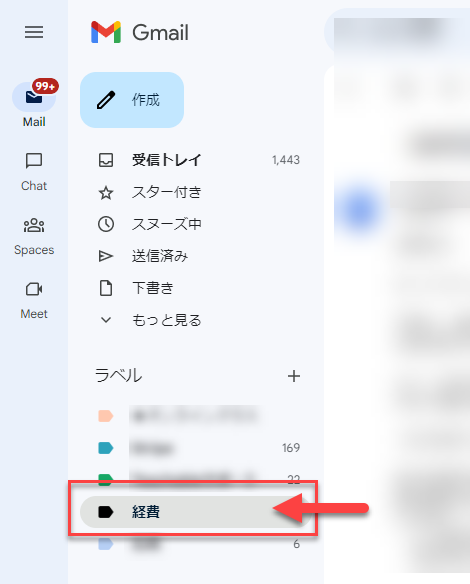
ラベル付けは3秒
コツは、「メールチェックしたらすぐにやる」です。
3秒でラベルを付けることができます。
スマホでもパソコンでも、メールチェックした時にすぐにラベルを付けておけばOK。
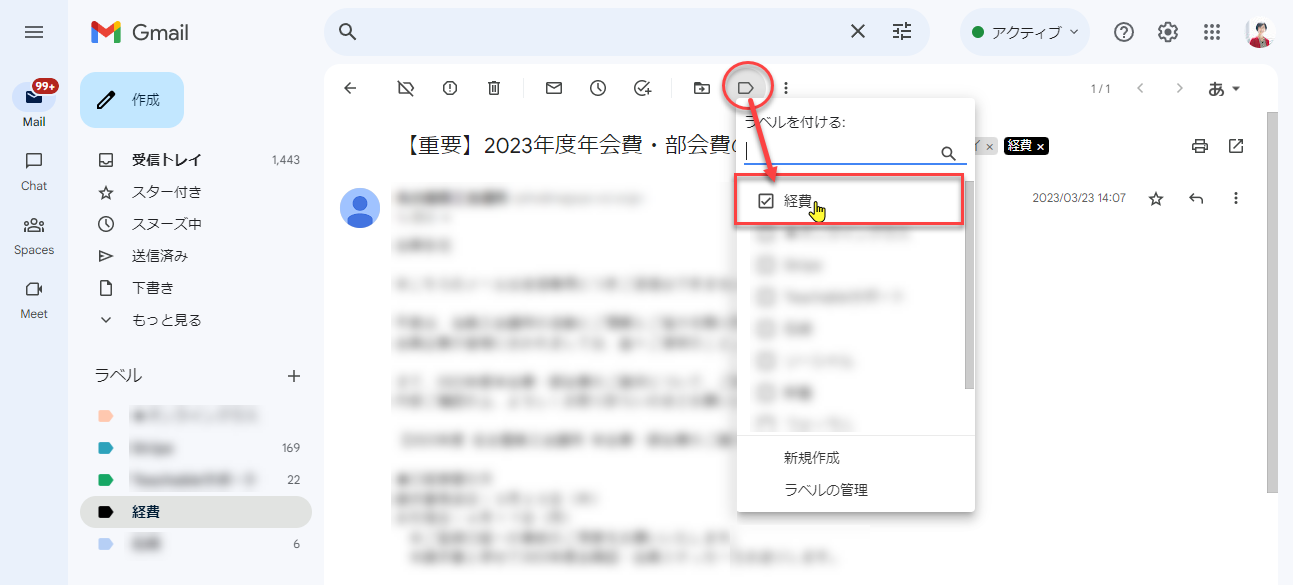
ラベル付けは自動化できます
さらに、これを自動振り分け設定しておけば、
メールをいちいち開かなくても
Gメールさんが自動でラベル付けしてくれますので、
さらに楽ちんですよ!
メールの自動振り分け設定方法
① 3点メニューをクリック >>> 「メールの自動振り分け設定」を選択
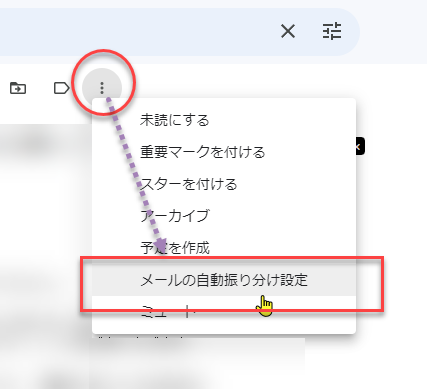
↓↓↓
② 条件を設定
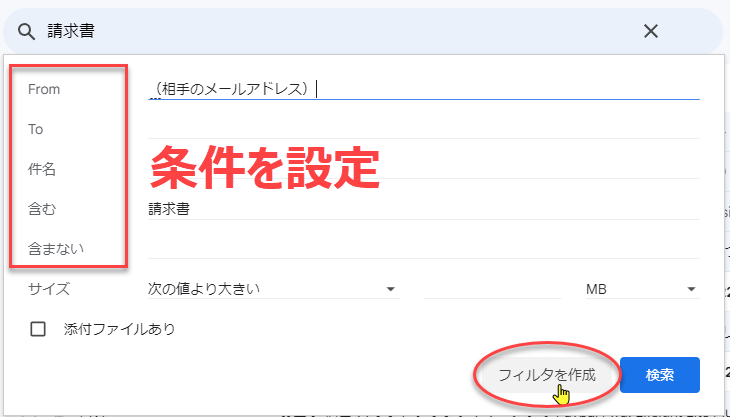
↓↓↓
③「ラベルを付ける」を選択し、付けたいラベルを選択 >>> 「フィルタを作成」ボタンをクリック
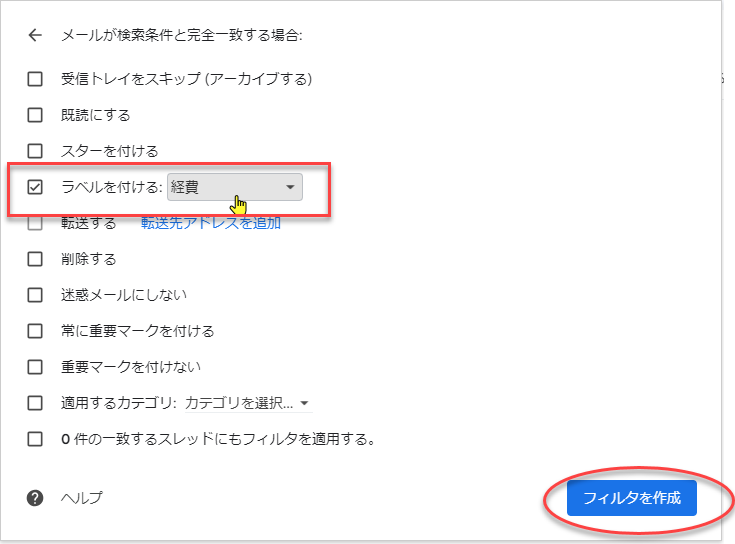
↓
これで設定完了です!
メールで届いた領収書を見つけたら、
ラベルを付けておいてくださいね。